小伙伴们知道增值税发票开票软件税务UKey版怎么添加药品编码吗?今天小编就来讲解增值税发票开票软件税务UKey版添加药品编码的方法,感兴趣的快跟小编一起来看看吧,希望能够帮助到大家。
第一步:登录增值税发票开票软件税务UKey版软件,单击“首页”-“自定义货物与劳务编码”。
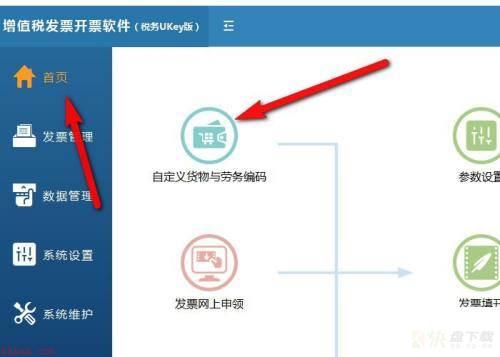
第二步:类别选择“一般货物”,单击“新增商品”。
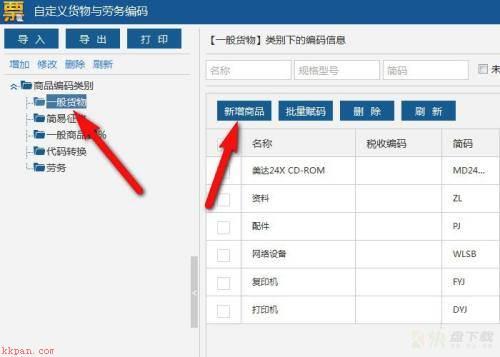
第三步:输入药品名称,完善商品信息,单击“立即提交”。
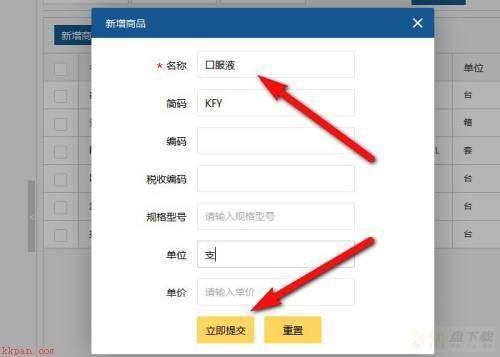
第四步:保存成功,单击“确认”。
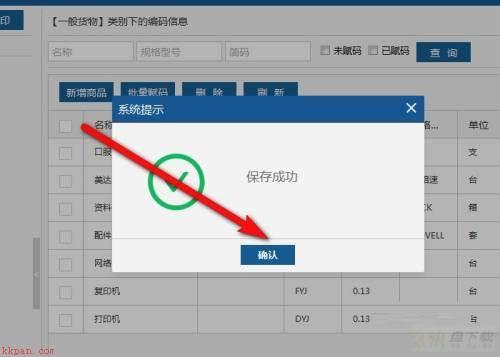
第五步:一般货物类别下,勾选商品记录,单击“批量赋码”。
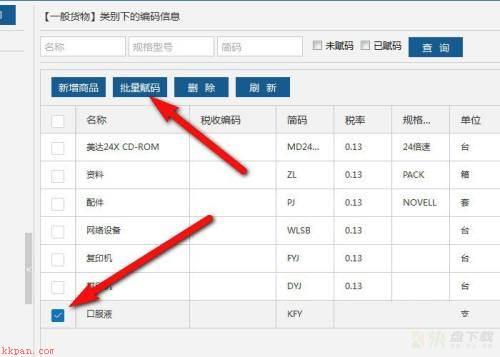
第六步:输入药品名称,单击“搜索”,找到相关商品编码信息。
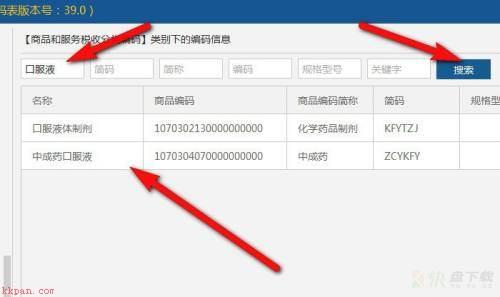
第七步:单击选中正确的商品编码,单击“确定”即可对药品完成赋码。
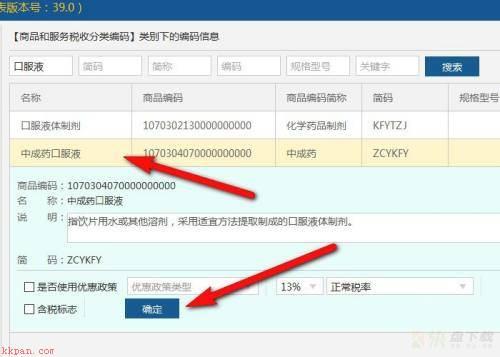
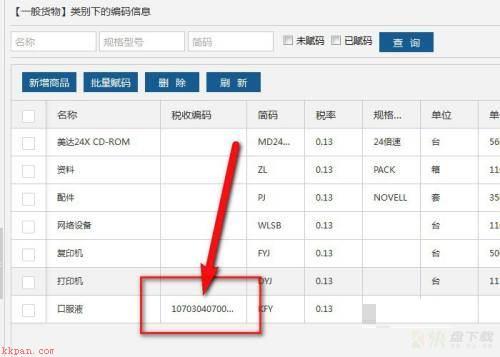
以上就是小编给大家带来的增值税发票开票软件税务UKey版怎么添加药品编码的全部内容,希望能够帮助到大家哦。
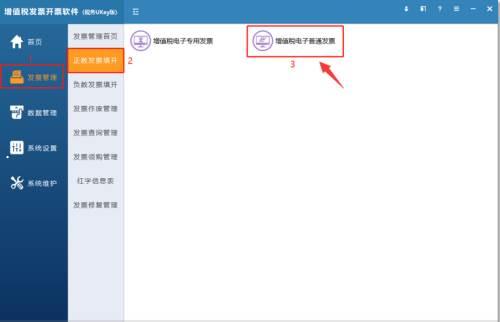
增值税发票开票软件税务UKey版怎么开电子发票?增值税发票开票开电子发票教程
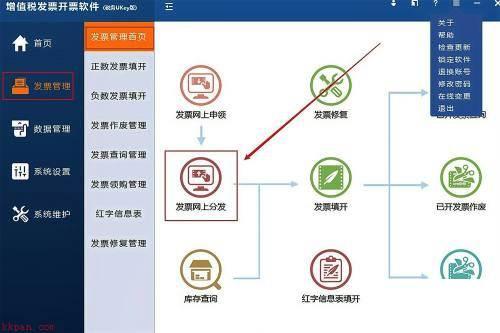
增值税发票开票软件税务UKey版发票怎么分发?增值税发票开票发票分发教程